Spotify からお気に入りの音楽、プレイリスト、アルバムの曲をダウンロードするソフト
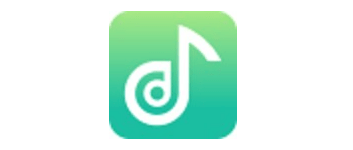
Spotify の音楽を高品質のまま無劣化で MP3 などの形式にダウンロードして PC に保存することができる、WIndows および Mac 向けの音楽ダウンロード/変換ソフト。Spotify のプレイリストやアルバムの曲をダウンロードすることができます。
TuneFab Spotify音楽変換 の概要
TuneFab Spotify音楽変換 は、Spotify の音楽をロスレス(最大320 Kbps)で MP3、M4A、FLAC や WAV などの音声形式に変換できるソフトです。
TuneFab Spotify音楽変換 の機能
TuneFab Spotify音楽変換 の主な機能です。
| 機能 | 概要 |
|---|---|
| メイン機能 | Spotify の曲をダウンロード |
| 機能詳細 | ・Spotify アルバム、プレイリストの曲をダウンロード ・MP3、M4A、WAV、FLAC 形式で保存できます ・曲名、アーティスト、アルバムなどの ID3 情報をそのまま保持 |
Spotify から好みの音楽をダウンロードできます
TuneFab Spotify音楽変換 は、音楽サービスの Spotify から、音楽を MP3 や FLAC、WAV や M4A 形式でダウンロードすることができる Spotify 音楽変換ソフトです。
最高で 320 Kbps(または 256 Kbps、128 Kbps)のビットレートで、Spotify のプレイリスト、アルバムまたは最新の曲を高品質のままダウンロードできます。
オフラインで音楽を楽しむことができます
TuneFab Spotify音楽変換 を使用すると、サブスクリプションプランを利用しなくても、オフラインで Spotify の音楽を楽しむことができるので、PC または iPod nano、iPod classic、MP3 プレイヤー、PS4 などのデバイスで Spotify の音楽を聴きたい場合に役に立ちます。
使い方はかんたんで、ワンクリックまたは曲をドラッグ&ドロップするだけでアルバムやプレイリスト全体をソフトに追加できます。
使いやすくパワフルな Spotify 音楽ダウンローダ
TuneFab Spotify音楽変換 は、Spotify からお気に入りの歌手やアルバムや最新の曲を MP3、M4A、FLAC、WAV の音声形式に変換することができる便利なアプリケーションです。曲名、アーティスト、アルバムなどの ID3 タグ情報はそのまま保持されるので、すぐにほかのデバイスで再生できます。
機能
- Spotify 最新の曲、アルバム、プレイリストなどをダウンロード
- 320 Kbps、256 Kbps、128 Kbps の 3 つのビットレート設定
- 曲名、アーティスト、アルバムなどの ID3 情報をそのまま保持
- 5X 以上の高速で無損失で Spotify の音楽を保存
- 曲のダウンロード、変換及び保存は無制限
仕様
ダウンロード
使い方
インストール
1.インストール
- インストーラを実行したら、言語を選択して[OK]をクリックします。
- ライセンスが表示されます。[同意する]をクリックします。
- インストール先を確認して[インストール]をクリックします。
- インストールが完了しました。[完了]をクリックしてセットアップウィザードを閉じます。
基本的な使い方
1. 基本的な使い方
- TuneFab Spotify音楽変換 を起動し、自分のアカウントにログインします。
- 変換したいプレイリストを開いて、右側の緑色の[+]ボタンをクリックします。
プレイリストの曲が一覧表示されます。
- 左下の[選択]をクリックして保存先フォルダを設定します。
- 曲を選択して[変換]ボタンをクリックすると、曲をダウンロードできます。

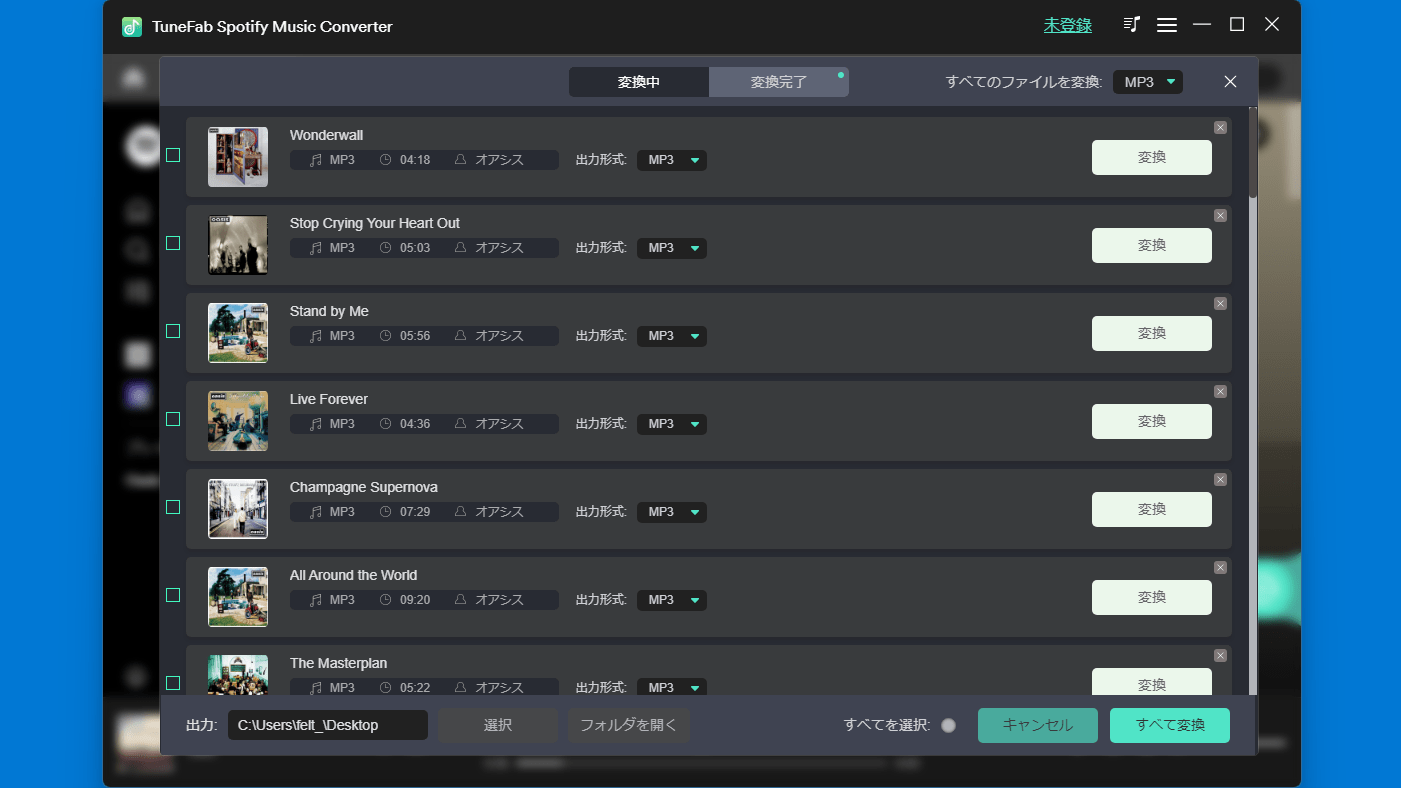

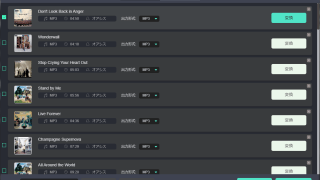

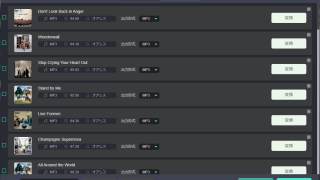
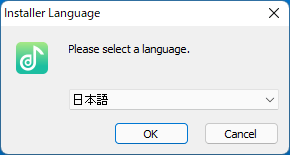
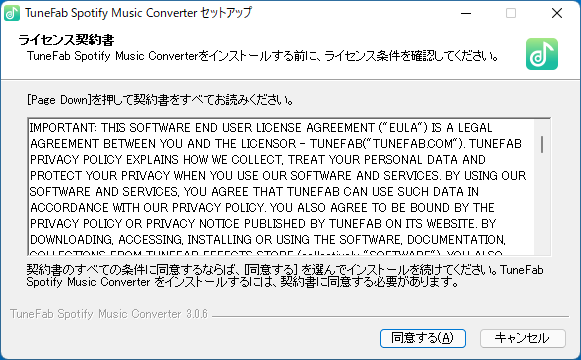
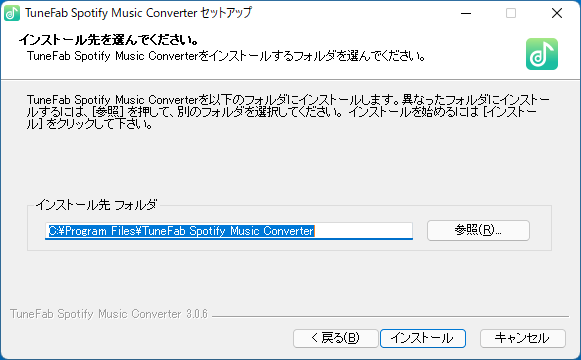
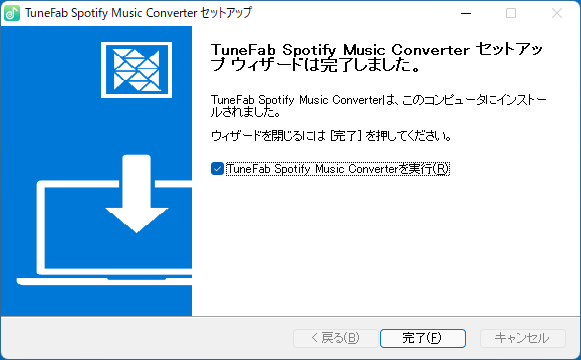
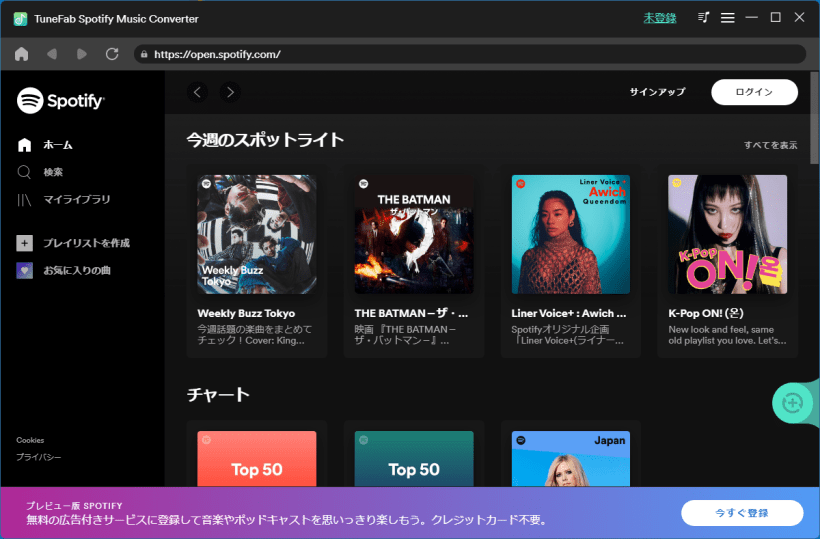
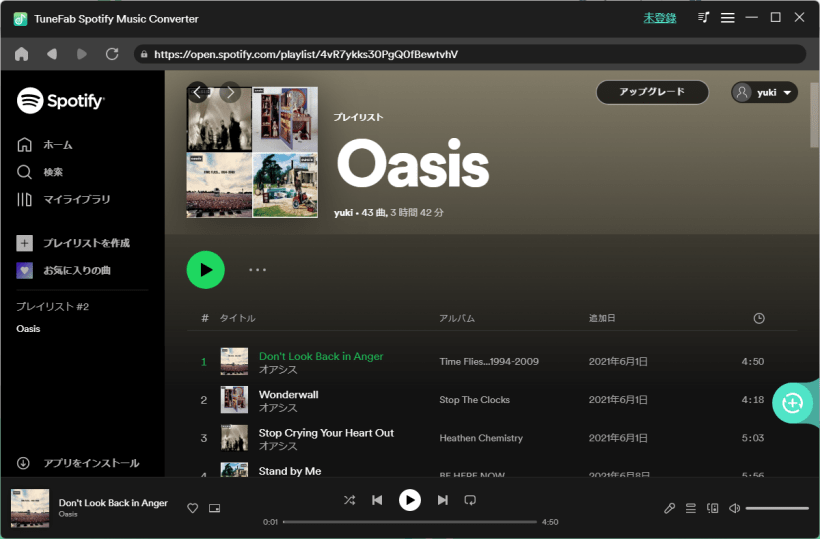
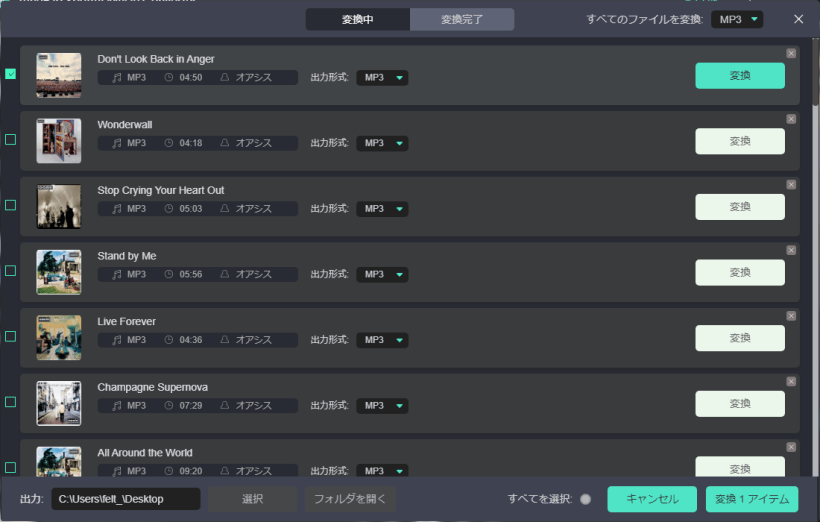
TuneFab Spotify音楽変換 は、ライセンスを購入するとすべての機能が利用できます。